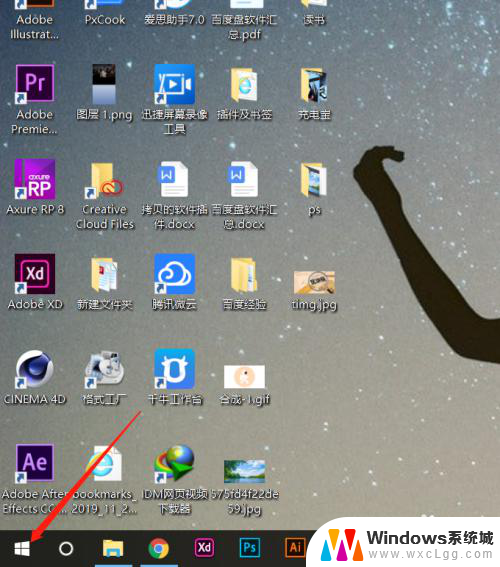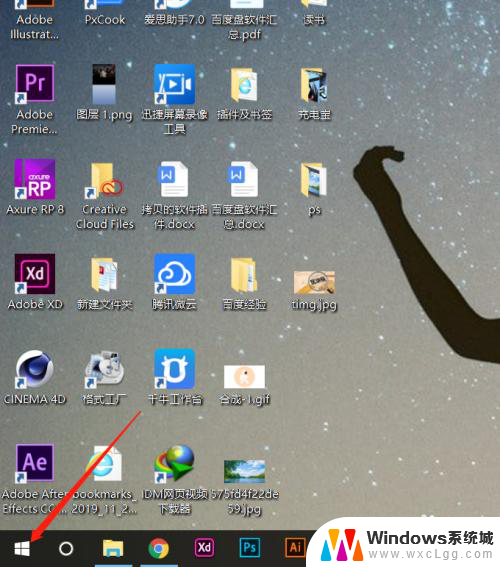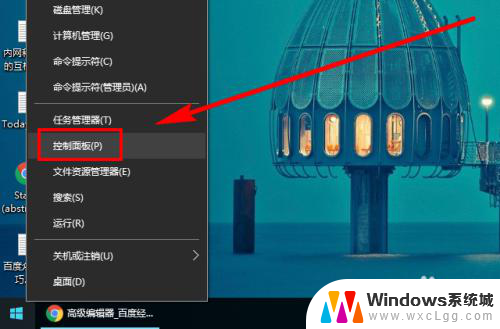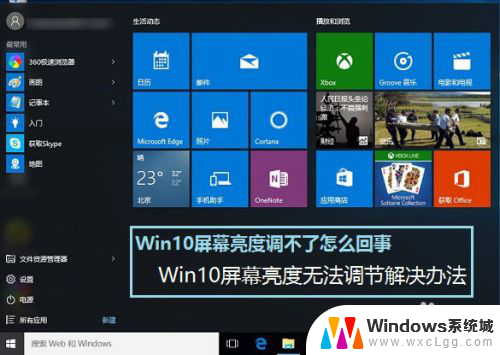win10 调整屏幕亮度 Win10屏幕亮度调整方法
更新时间:2024-02-03 12:03:18作者:xtliu
在如今的数字时代,电脑和手机已经成为我们日常生活中不可或缺的工具,长时间使用这些设备却可能给我们的眼睛带来一定的压力和疲劳。为了解决这个问题,微软在其操作系统Windows 10中提供了调整屏幕亮度的功能。通过这个功能,我们可以根据自己的需求和环境来改变屏幕的亮度,从而减轻眼睛的负担。接下来我们将介绍Win10屏幕亮度调整的方法,帮助大家更好地保护视力。
方法如下:
1.在你的个人电脑桌面,左下角找到Window入口进入;
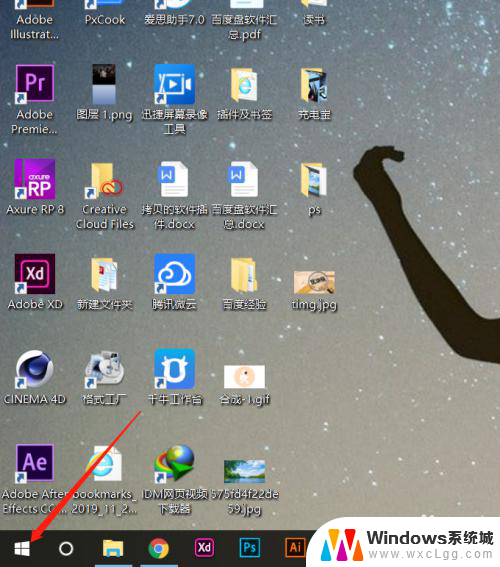
2.在Windows选项界面,选择如图的设置功能,点击进入设置页面;
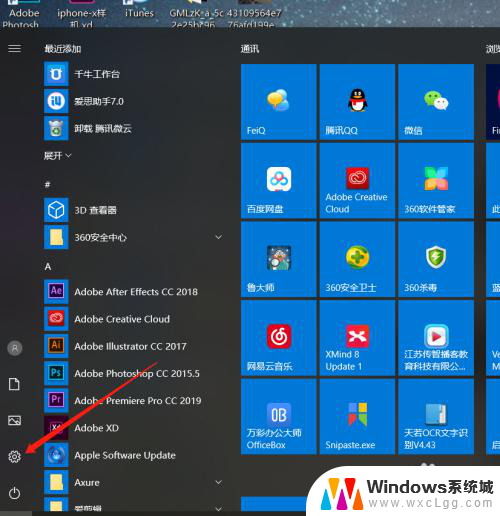
3.在Windows设置页面,选择第一个功能区:系统(显示、声音、通知、电源);
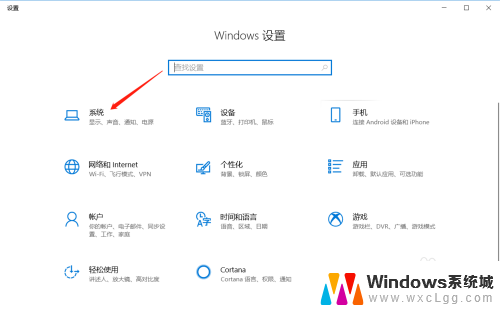
4.在系统设置里面,拉到最下面,找到显示选项,进入显示设置页面;
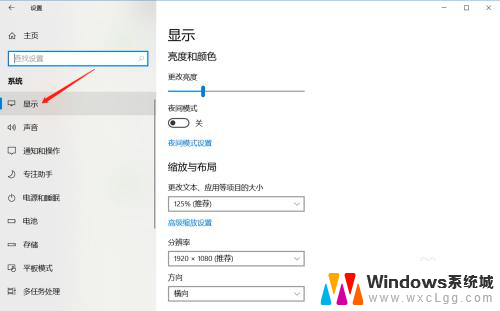
5.在显示亮度与颜色页面,鼠标拖动竖条即可调整屏幕亮度。
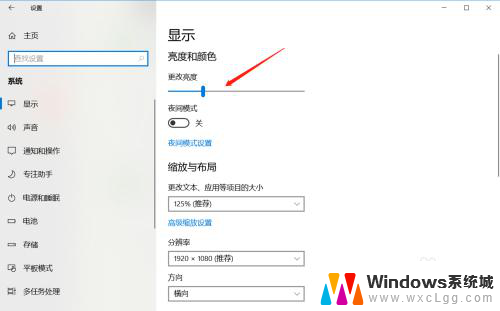
以上就是Win10调整屏幕亮度的全部内容,对于不熟悉的用户,可以按照小编的方法来操作,希望能够帮助到大家。